Python – один из наиболее популярных языков программирования, который широко используется в области науки о данных и машинного обучения. Одним из главных фреймворков для работы с числовыми данными в Python является NumPy. Библиотека NumPy предоставляет удобные и эффективные инструменты для работы с массивами, матрицами и другими типами данных, которые встречаются очень часто в анализе данных и научных вычислениях.
В этой статье мы рассмотрим пошаговое подключение библиотеки NumPy в Python. Прежде чем начать использовать NumPy, необходимо убедиться, что библиотека установлена на вашем компьютере. Для установки NumPy вы можете использовать менеджер пакетов pip:
Step 1: Откройте командную строку (для пользователей Windows) или терминал (для пользователей macOS или Linux).
Step 2: Введите команду pip install numpy и нажмите Enter. Эта команда загрузит и установит библиотеку NumPy в вашу систему.
После успешной установки NumPy, мы готовы начать использовать ее в нашем коде Python. В следующем шаге мы покажем, как подключить NumPy в Python и начать его использование.
Зачем нужна библиотека NumPy?

Основное предназначение NumPy - обработка данных в научных и инженерных расчетах, а также в сфере искусственного интеллекта и анализа данных.
Главным преимуществом использования NumPy является возможность эффективно выполнять операции с массивами и матрицами, так как библиотека написана на языке C и использует векторизованные операции. Это позволяет ускорить работу с данными, особенно в случае больших объемов информации.
NumPy также предоставляет множество функций для работы с числами, таких как математические операции, статистические расчеты, сортировка и фильтрация данных. Библиотека также поддерживает интеграцию с другими библиотеками Python, такими как Pandas, SciPy и Matplotlib, что делает ее незаменимым инструментом для анализа данных и визуализации результатов.
Кроме того, NumPy обладает простым и понятным синтаксисом, который облегчает написание и понимание кода, особенно для тех, кто уже знаком с языком Python. Библиотека также имеет обширную документацию и сообщество пользователей, которые всегда готовы помочь и поделиться своим опытом.
Шаг 1. Установка библиотеки NumPy
Чтобы установить NumPy, выполните следующие шаги:
- Откройте командную строку или терминал.
- Введите следующую команду:
pip install numpy
Данная команда загрузит и установит последнюю версию библиотеки NumPy. После завершения установки вы сможете начать использовать NumPy в своих программах на Python.
Шаг 2. Импорт библиотеки NumPy
После установки NumPy вы можете импортировать его с помощью следующей команды:
| import numpy as np |
Здесь мы используем сокращение "np" для обращения к функциям и методам библиотеки NumPy. Вам также можно использовать любое другое на ваше усмотрение сокращение, но "np" - это стандартный принятый стиль.
После успешного импорта библиотеки NumPy вы можете начать использовать ее мощные функции и возможности для работы с многомерными массивами данных.
Шаг 3. Создание и использование массивов в NumPy
После успешного подключения библиотеки NumPy в Python мы можем приступить к созданию и использованию массивов. Массивы в NumPy представляют собой многомерные структуры данных, которые позволяют хранить и оперировать множеством элементов одного типа. Создание массивов в NumPy осуществляется с помощью функции numpy.array().
Пример создания одномерного массива:
import numpy as np
arr = np.array([1, 2, 3, 4, 5])
print(arr)
Результат:
[1 2 3 4 5]Также можно создать двумерный массив, передав в функцию numpy.array() вложенный список:
arr = np.array([[1, 2, 3], [4, 5, 6]])
print(arr)
Результат:
[[1 2 3]
[4 5 6]]Массивы в NumPy могут быть произвольной формы. Например, трехмерный массив:
arr = np.array([[[1, 2, 3], [4, 5, 6]], [[7, 8, 9], [10, 11, 12]]])
print(arr)
Результат:
[[[ 1 2 3]
[ 4 5 6]]
[[ 7 8 9]
[10 11 12]]]После создания массива мы можем использовать различные операции и методы NumPy для работы с данными.
Шаг 4. Узнать размерность и форму массива в NumPy
Для получения информации о размерности и форме массива в NumPy можно использовать атрибуты shape и ndim.
Атрибут shape возвращает кортеж с длинами осей массива. Например, если массив имеет размерность 2x3, то его форма будет равна (2, 3).
Атрибут ndim возвращает количество осей массива. Например, для одномерного массива значение ndim будет равно 1, для двумерного массива – 2 и так далее.
Пример:
import numpy as np
arr = np.array([[1, 2, 3], [4, 5, 6]])
print("Форма массива:", arr.shape)
print("Размерность массива:", arr.ndim)
Форма массива: (2, 3)
Размерность массива: 2
Таким образом, зная размерность и форму массива, можно эффективно выполнять операции над его элементами.
Шаг 5. Изменение формы и размерности массива в NumPy
NumPy предоставляет функции для изменения формы и размерности массива. Это может быть полезно, например, при работе с данными в различных стилях или при подготовке данных для алгоритмов машинного обучения.
Два основных метода, которые мы рассмотрим, это reshape и resize.
reshape: метод возвращает новый массив с указанной формой, но с теми же данными.resize: метод изменяет размерность и форму массива, заполняя новые ячейки нулями или повторяя имеющиеся значения.
Рассмотрим пример использования метода reshape:
import numpy as np
arr = np.array([1, 2, 3, 4, 5, 6])
reshaped_arr = arr.reshape(2, 3)
print(reshaped_arr)
[[1 2 3]
[4 5 6]]
Как видно из примера, исходный одномерный массив [1, 2, 3, 4, 5, 6] был преобразован в двумерный массив размером (2, 3).
Теперь рассмотрим пример использования метода resize:
import numpy as np
arr = np.array([1, 2, 3, 4])
resized_arr = np.resize(arr, (3, 3))
print(resized_arr)
[[1 2 3]
[4 1 2]
[3 4 1]]
В этом примере исходный массив размером (4,) был изменен на массив размером (3, 3), заполнив новые ячейки значениями из исходного массива с повторением значений.
Теперь вы осведомлены о том, как изменять форму и размерность массива в NumPy, что может быть полезно во многих задачах обработки данных.